Express VPN no se lanzará
ExpressVPN no se lanzará, no se puede iniciar el servicio solucionado
¿Esto ayudó a solucionar el problema?? Si no, prueba la siguiente solución.
Expressvpn conectado, pero no funciona? – Use estos 5 pasos de solución de problemas fáciles!

ExpressVPN viene sin una configuración complicada y debe funcionar “fuera de la caja” sin ninguna entrada en su parte. Sin embargo, al igual que con cualquier VPN, pueden ocurrir problemas técnicos. Dicho esto, si está conectado a ExpressVPN pero no funciona (si no puede navegar por la web cuando está conectado a ExpressVPN), estamos aquí para ofrecer una solución de 5 pasos, como se explica a continuación.
Tenga en cuenta que nos centraremos en ExpressVPN en este artículo. Sin embargo, tenemos otras fuentes valiosas que querrá verificar, que se aplican a todas las VPN en general. Por lo tanto, consulte nuestra Guía central de solución de problemas de VPN, así como nuestra guía sobre la solución de los códigos de error de VPN.
Paso #1: Verifique si su conexión web funciona correctamente
Antes de hacer cualquier otra cosa, es aconsejable verificar si su conexión a Internet funciona correctamente en primer lugar. Este proceso toma solo un par de segundos, y se hace de la siguiente manera:
- Lanzar ExpressVPN y verifique si tiene un sesión activa.
- Si ExpressVPN está activo, asegúrese de Termina tu sesión de VPN.
- Entonces, Cierre la VPN Aplicación (no solo lo minimice, sino que cierre por completo).
- Espera un par de momentos y lanza cualquier navegador web.
- Intente visitar cualquier sitio web y vea si su conexión web funciona.
Si no tiene problemas para navegar por la web sin la VPN, comience a solucionar problemas de expressvpn como se describe a continuación. Sin embargo, si los sitios web tardan en abrir o se niegan a abrir, recomendamos reiniciar su enrutador.
Paso #2: Actualice ExpressVPN a la última versión disponible
Tenga en cuenta que ExpressVPN recibe actualizaciones regulares cada dos semanas. Estos no solo mejoran los clientes de ExpressVPN, sino que también se aseguran de que la VPN funcione correctamente. Dicho esto, nuestra fuerte recomendación es mantener al cliente VPN actualizado en todo momento.
Aunque puede actualizar ExpressVPN a través de su interfaz, recomendamos reinstalar el software para estar en el lado seguro. Dado que esta VPN admite más de 60 plataformas y dispositivos diferentes, hemos producido una guía dedicada sobre la descarga, la instalación y el uso de ExpressVPN.
Use el enlace proporcionado justo arriba, seleccione su dispositivo o plataforma y luego reinstale la VPN como se explica en esa guía.
Paso #3: Conéctese a una ubicación diferente del servidor VPN
Cuando se conecta a un servidor VPN, ese servidor en particular se encarga de enrutar sus datos web. Entonces, si hay un problema con ese servidor, habrá un problema para enviar o recibir datos. En otras palabras, un servidor defectuoso podría ser una posible razón por la que puede conectarse a ExpressVPN pero no puede navegar por Internet. Entonces, esto es lo que debe hacer:
- Lanzar ExpressVPN, Y seguro que estás en su pantalla de inicio.
- Luego, seleccione el botón solo abajo el Interruptor encendido / apagado.
- Aparecerá una nueva ventana, enumerando los servidores de ExpressVPN.
- Desde allí, conéctese a un nuevo servidor (preferiblemente en un país diferente).
- Regrese a la pantalla de inicio de ExpressVPN y Verifique si está conectado.
- Finalmente, intente navegar por la web con cualquier navegador web.
Paso #4: Cambie a otro protocolo VPN
Cada protocolo VPN viene con un conjunto diferente de instrucciones sobre cómo manejar sus datos web. Entonces, si hay un problema con el protocolo elegido (o si hay un conflicto de software en su dispositivo), esto causará problemas con el cifrado de VPN, que bloqueará su tráfico web.
Dicho esto, si está conectado a ExpressVPN pero no funciona, puede intentar cambiar a un nuevo protocolo, que se realiza de la siguiente manera:
- Lanzar ExpressVPN y haga clic en el ‘hamburguesa‘Botón en su pantalla de inicio.
- Entonces, elige ‘Preferencias‘ o ‘Ajustes,’Dependiendo de su sistema operativo.
- Asegúrese de elegir el ‘Protocolo‘ pestaña.
- Tome nota del protocolo que use y cambiar a uno diferente.
- Dale un momento para que este cambio se aplique y regrese a las VPN pantalla de inicio.
- Finalmente, intente conectarse a Cualquier servidor ExpressVPN y ver si funciona.
Paso #5: ¿Utiliza antivirus o software de firewall?
Y, por último, sepa que podría haber una razón más por la cual ExpressVPN podría no funcionar, incluso cuando está conectado. Más precisamente, su VPN podría ser bloqueada por otro software, como una aplicación antivirus o software relacionado con el firewall.
Ajustar la configuración de su antivirus debe hacerse con mucha precaución. Dicho esto, primero debe verificar si su antivirus tiene la culpa. Entonces, haz lo siguiente:
- Lanza tu antivirus, cortafuegos software, o suite cibernética.
- Asegurate que Desactivar el software temporalmente.
- Ahora, Lanzar ExpressVPN y conectarse a cualquier servidor. Intenta navegar por la web.
Si los pasos anteriores lo ayudan a recuperar su conectividad web, eso significa que debe sumergirse en la configuración de su antivirus. Debe haber una opción para cambiar el nivel de seguridad de ‘alto’ a ‘medio’ o agregar expressvpn a la lista de aplicaciones seguras.
Si todavía está experimentando problemas para acceder a la web una vez que se conecta a ExpressVPN, probablemente se enfrente a un problema técnico más complejo. Dicho esto, debe recurrir al equipo de atención al cliente de la VPN (a través de la opción de chat en vivo en su sitio web, preferiblemente).
Esos serían los 5 pasos para solucionar el problema de que expressvpn no funciona cuando se conecte. Si tiene algo que decir o agregue, asegúrese de publicar su comentario justo debajo. Y finalmente, gracias por leer!
Más Guía de solución de problemas de ExpressVPN
- ExpressVPN no funciona con Netflix? – Prueba estas 7 soluciones!
- ExpressVPN no funciona en Android? – Esto es lo que necesitas hacer!
- uTorrent no funciona con expressvpn? – Aquí le mostramos cómo solucionar ese problema!
ExpressVPN no se lanzará, no se puede iniciar el servicio [fijo]
Arregle su aplicación ExpressVPN y la configuración de VPN en su sistema para ejecutar el VPN Hassle GRATIS
Experto en Windows y software
Milán ha estado entusiasmado con la tecnología desde sus días de infancia, y esto lo llevó a interesarse en todas las tecnologías relacionadas con PC. Es un entusiasta de la PC y. leer más
Actualizado el 29 de mayo de 2023
- Es natural sentirse molesto cuando ExpressVPN se niega a lanzarse en lugar de funcionar sin problemas.
- Puede intentar usar el símbolo del sistema (administrador) o reinstalar la aplicación para resolver el problema para bien.
- Consulte nuestras instrucciones paso a paso para que su VPN se ejecute como nueva en solo unos minutos.
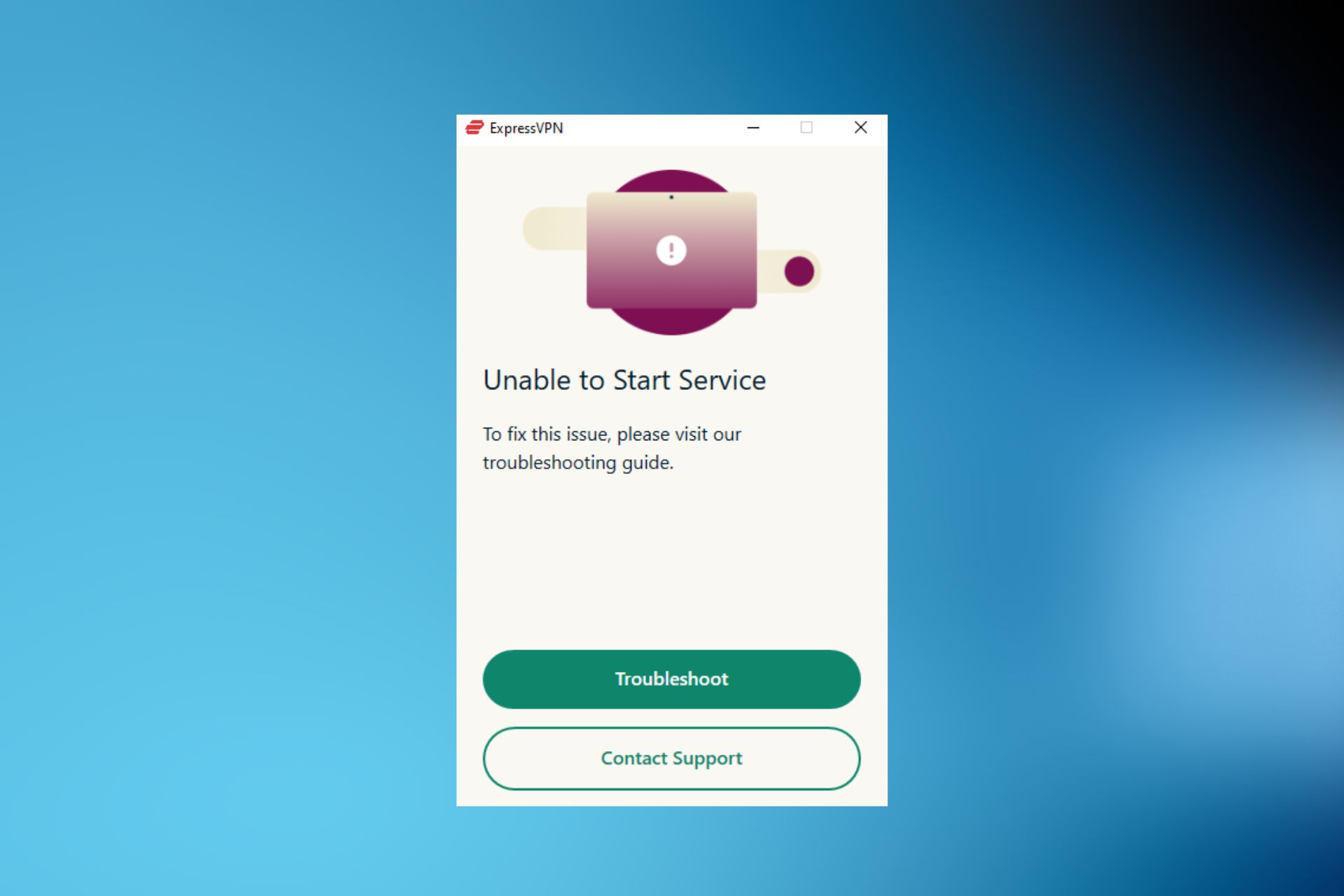
X Instalar haciendo clic en el archivo de descarga
Para solucionar problemas del sistema de PC de Windows, necesitará una herramienta dedicada
Patrocinado
Fortect es una herramienta que no limpia simplemente su PC, sino que tiene un repositorio con varios millones de archivos del sistema de Windows almacenados en su versión inicial. Cuando su PC se encuentra con un problema, Fortect lo solucionará para usted, reemplazando archivos malos con versiones frescas. Para solucionar su problema actual de PC, estos son los pasos que debe tomar:
- Descargue Fortect e instálelo en su PC.
- Iniciar el proceso de escaneo de la herramienta buscar archivos corruptos que sean la fuente de su problema
- Hacer clic derecho en Reparación de arranque para que la herramienta pueda comenzar el algorythm de fijación
- Fortect ha sido descargado por 0 lectores este mes, calificado 4.4 en Trustpilot
Si ExpressVPN no se lanzará en Windows 10 o no puede iniciar un servicio, deberá analizar más de cerca la aplicación de su cliente VPN.
Los usuarios también se quejan del hecho de que todo parecía funcionar bien y la VPN de repente dejó de lanzarse en Windows 10.
Estos problemas dejarán sus datos de tráfico sin cifrar y no podrá acceder a ninguna plataforma geográfica sin la VPN, pero nos respaldamos.
Use las soluciones a continuación si ExpressVPN no se lanzará o vea un mensaje no disponible del motor ExpressVPN.
Las mejores VPN que recomendamos
Expressvpn
Explore la Web desde múltiples dispositivos con mayores protocolos de seguridad.
Tome el descuento ►
Acceso privado a Internet
Acceder al contenido en todo el mundo a la velocidad de velocidad más alta.
Tome el descuento ►
Ciberengo
Conéctese a miles de servidores para una navegación persistente perfecta.
Tome el descuento ►
¿Por qué mi expressvpn no se abre??
Si su ExpressVPN no está comenzando y, en su lugar, muestra un mensaje de error como el motor que no está disponible, el servicio inalámbrico o no puede iniciar el servicio, es posible que:
- Ejecuta una versión obsoleta de la VPN
- La aplicación VPN instalada en su PC tiene archivos corruptos
- El sistema operativo que tiene está desactualizado
- Los permisos del sistema evitan que la aplicación VPN ejecute todos sus procesos esenciales
Puede arreglar todos estos en cuestión de minutos si sigue las soluciones correctas.
¿Qué puedo hacer si ExpressVPN no se lanzará??
1. Reinstale la aplicación ExpressVPN
- Botón derecho del ratón Comenzar y seleccionar Programas y características.
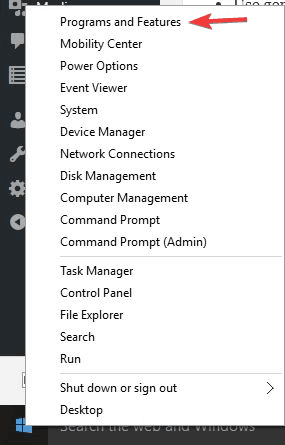
- Buscar ExpressVPN en la lista de programas. Una vez que lo encuentre, seleccione Desinstalar.
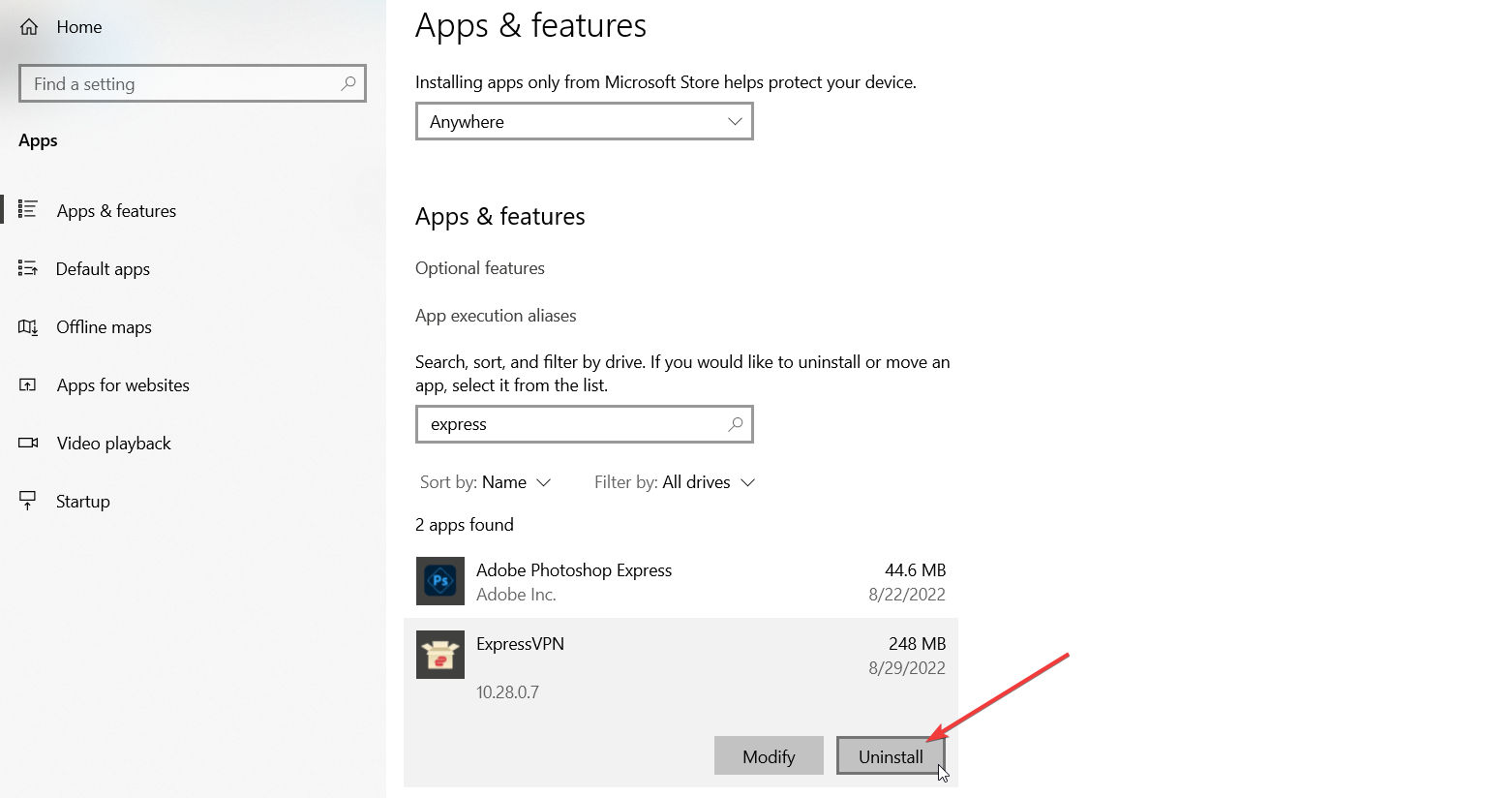
- Recibirá una notificación después de la desinstalación exitosa, así que haga clic Cerca para salir del mago.
- Si Expressvpn todavía figura como está disponible después de completar estos pasos, haga clic con el botón derecho Comenzar y seleccionar Correr.
- Tipo NCPA.CPL y presionar Ingresar Para abrir el Ventana de conexiones de red.
- Bajo Conexiones de red, Haga clic derecho en el Wan Miniport etiquetado ExpressVPN.
- Ahora debes seleccionar Borrar.
- Hacer clic Comenzar y seleccionar Ajustes.
- Entonces, haga clic Red e Internet.
- Seleccionar VPN. Si tú ves Expressvpn Como está disponible, no dudes en borrar él.
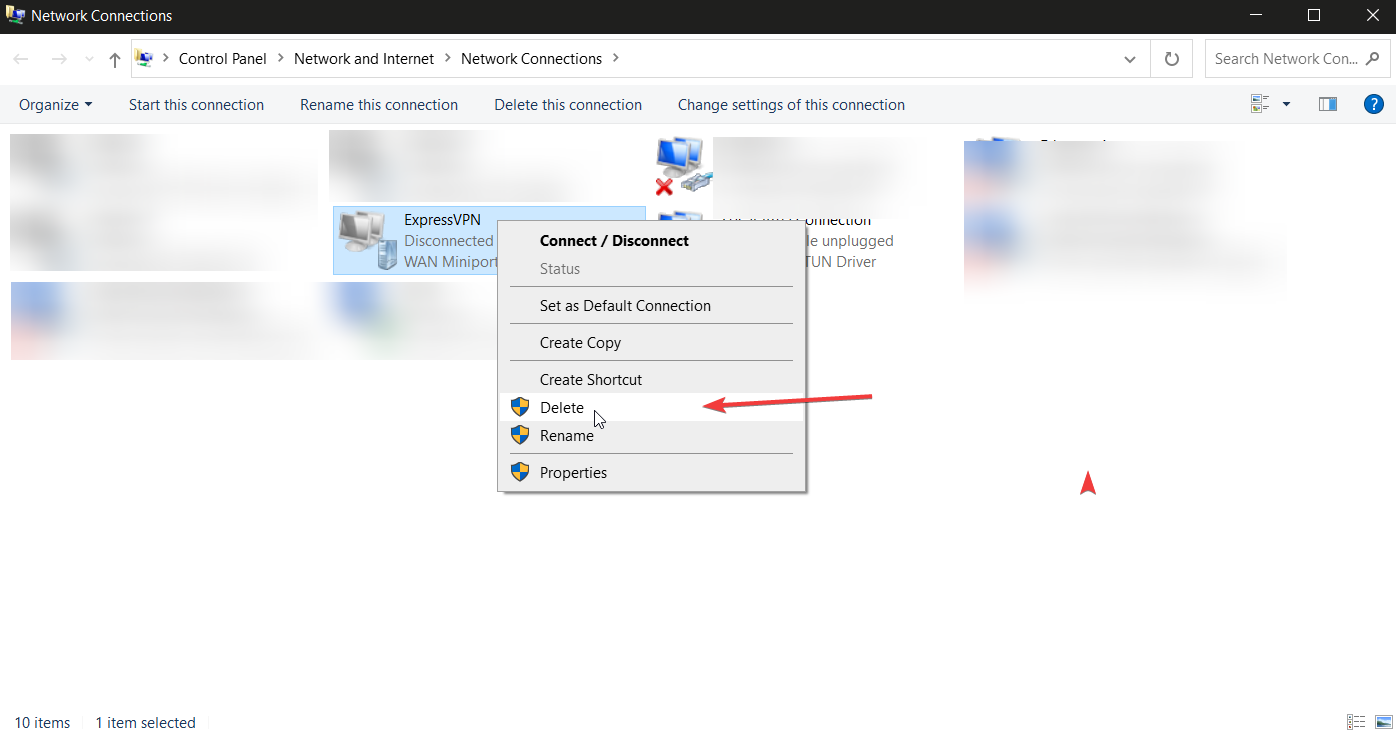
Incluso si suena lo suficientemente tentador como para ir a otra VPN desde el principio, le recomendamos encarecidamente que cualquier decisión apresurada.
Lo primero que debe hacer en este caso es desinstalar expressvpn de su máquina. Una vez eliminado, instale la aplicación nuevamente y vea si ayuda.
Use los pasos anteriores en ese sentido y no se pierda la oportunidad de permanecer en el anonimato en cualquier momento en que se conecte.
Un solo clic es todo lo que se necesita para protegerse al usar este Express VPN International Ltd. solución.
Expressvpn
No dude en reinstalar esta increíble VPN y mantener sus datos de red encriptados!
Prueba gratis Visita el sitio web
2. Actualice su aplicación ExpressVPN
Actualizar a la última versión de ExpressVPN
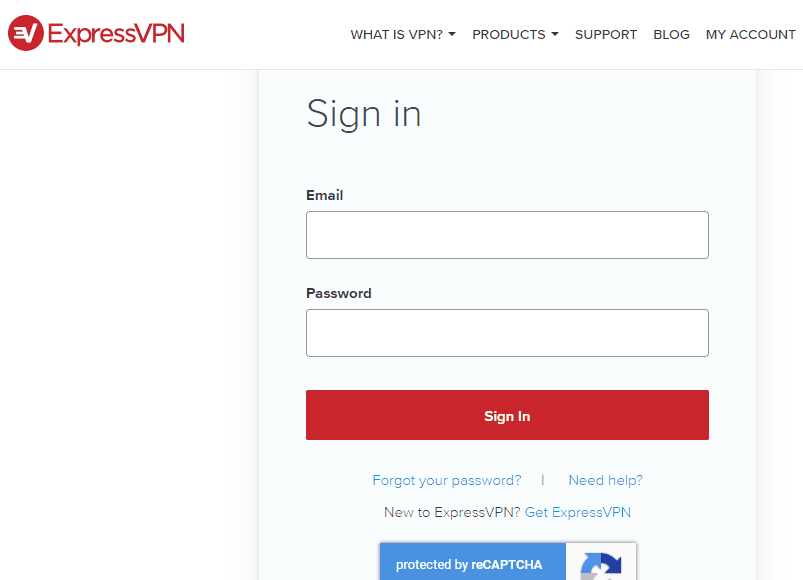
- Iniciar sesión en su cuenta.
- Hacer clic Configurar expressvpn.
- Seleccionar Windows en el menú del lado izquierdo y luego haga clic en Descargar A la derecha.
- Configura tu aplicación.
Configurar la aplicación
- Encuentra el descargar archivo y hacer doble clic en él.
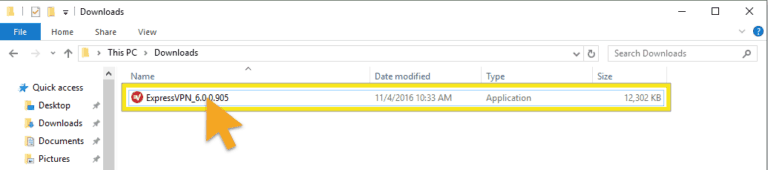
- El proceso de configuración comenzará con una pantalla de bienvenida. Hacer clic Instalar.
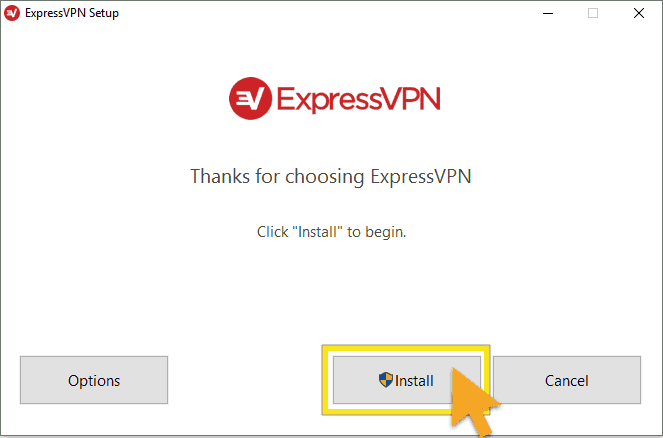
- Si obtienes un diálogo emergente preguntándote ¿Desea permitir que esta aplicación realice cambios en su dispositivo?? Hacer clic Sí.
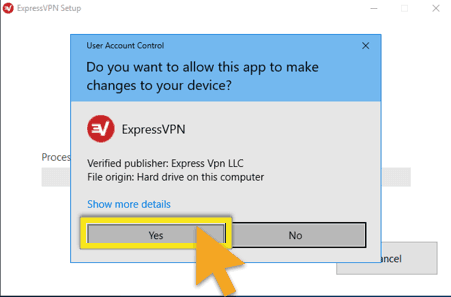
- Espere mientras la aplicación se esté instalando en su PC.
- Durante la instalación, se le puede pedir que cierre las instancias en ejecución de ExpressVPN, haga clic en DE ACUERDO para cerrar las instancias de ejecución de expressvpn y continúe con la instalación.
- Necesitará instalar el Controlador de Tap ExpressVPN Como parte del proceso de instalación de la aplicación. Cuando vea la pantalla de seguridad de Windows para Adaptadores de red ExpressVPN, hacer clic Instalar.
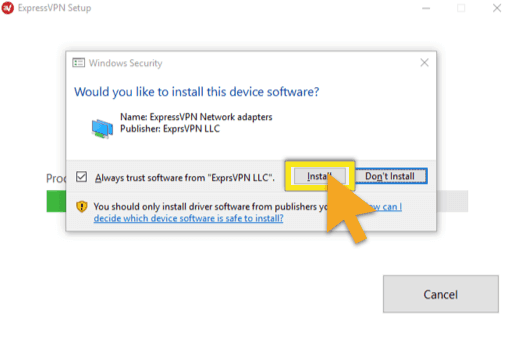
- Se le notificará cuando el proceso de instalación se haya completado con éxito. La aplicación se iniciará automáticamente una vez que el proceso esté terminado.
- Hacer clic Cerca para salir del Asistente de configuración y lanzar expressvpn.
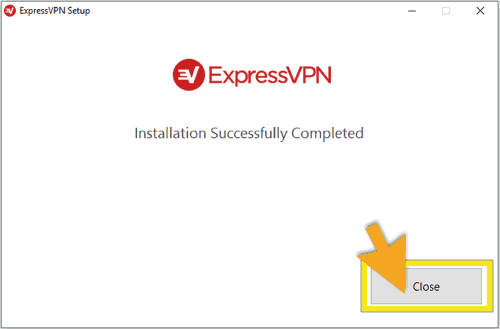
- También puede lanzar ExpressVPN localizando el Atajo de ExpressVPN en su escritorio y haga doble clic en el icono para iniciar ExpressVPN.
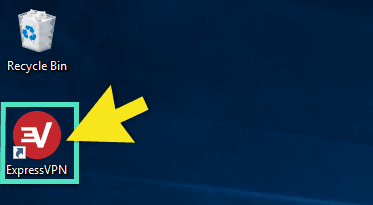
¿Esto ayudó a solucionar el problema?? Si no, prueba la siguiente solución.
Lea más sobre este tema
- Cómo arreglar VPN Bloqueo AirPlay [3 soluciones de trabajo]
- Arreglar GTA Online no funciona con VPN [5 métodos probados]
- Firestick no funciona con VPN – Soluciones probadas en 2023
3. Use el símbolo del sistema (administrador)
- Prensa Comenzar y escribir CMD en la barra de búsqueda.
- Buscar Solicitante del sistema, Haga clic derecho y seleccione Ejecutar como administrador.
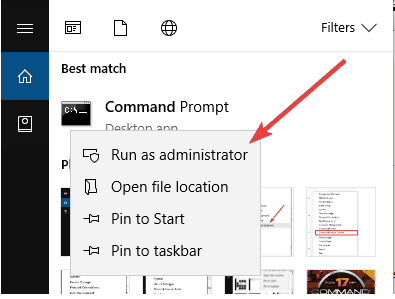
- En el símbolo del sistema, escriba el siguiente comando: Servicio Net Start ExpressVPN.
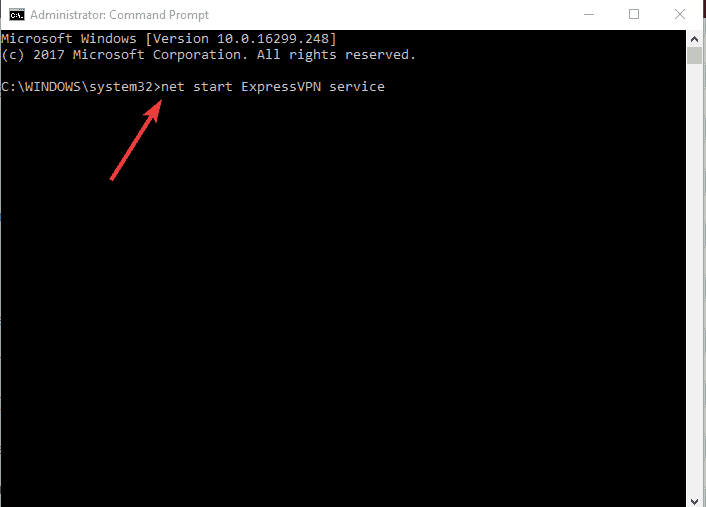
- Prensa Ingresar.
- Lanzar expressvpn nuevamente.
Afortunadamente, hay soluciones rápidas conocidas y fáciles para ayudarlo a solucionar este problema con ExpressVPN que no se inicia en su PC.
Háganos saber en la sección de comentarios a continuación si alguna de estas soluciones funcionó para solucionar el ExpressVPN no lanzará el problema en su computadora.
